-
Qu'est-ce que qemu-img ?
-
Comment installer qemu-img sur Windows et Linux ?
-
Comment convertir un disque virtuel avec qemu-img ?
-
Comment gérer un disque virtuel avec qemu-img ?
-
Comment convertir et gérer une machine virtuelle avec Vinchin Backup & Recovery ?
-
Questions fréquentes sur la conversion de disques virtuels avec qemu-img
-
Résumé
La technologie de virtualisation de serveur peut aider à optimiser l'environnement informatique, c'est pourquoi de plus en plus d'entreprises choisissent des solutions de virtualisation pour améliorer les performances de leur environnement informatique.
Pour les administrateurs informatiques, il est courant de manipuler des disques virtuels, qui fonctionnent comme les disques durs des machines physiques et contiennent la majeure partie des données des machines virtuelles, dans le cadre du travail quotidien, notamment exporter des disques virtuels en tant que sauvegarde de machine virtuelle, importer des disques virtuels pour la restauration d'une machine virtuelle et convertir des disques virtuels pour la migration d'une machine virtuelle.
La conversion des disques virtuels avant la migration de la machine virtuelle est nécessaire car il existe différentes exigences selon les environnements virtuels. Par exemple, l'hôte ESXi peut accepter des disques virtuels au format vmdk, tandis que l'hôte KVM a souvent besoin de disques virtuels au format raw ou qcow2, ce qui nécessite une conversion du format pour le nouvel hôte.
Il existe de nombreux gestionnaires de disques virtuels pour la gestion des machines virtuelles, mais c'est qemu-img qui est fréquemment utilisé pour la conversion des disques virtuels.
P.S. Outre la migration du disque virtuel, vous pouvez également migrer la machine virtuelle entière afin de réduire les échecs pendant la migration et de démarrer la VM plus rapidement.
Qu'est-ce que qemu-img ?
Qemu-img est l'utilitaire d'image disque de qemu et offre de nombreuses options et paramètres pour aider à convertir plusieurs types de disques virtuels, notamment raw, qcow2, qcow, vmdk, vhd, etc. Il peut également être utilisé pour gérer les disques virtuels, comme la création, la vérification et le redimensionnement de disques virtuels.
Comment installer qemu-img sur Windows et Linux ?
Qemu-img permet de l'installer sur les systèmes d'exploitation Windows et Linux. Une fois que vous avez obtenu le package d'installation, vous pouvez suivre les instructions pour l'installer.
Installer qemu-img sur le système d'exploitation Windows
Qemu-img peut être installé directement sur le système d'exploitation Windows à l'aide du package d'installation. Après l'installation, vous devez configurer les variables d'environnement.
Faites un clic droit sur l'icône Windows du bureau > sélectionnez Système > sélectionnez Paramètres système avancés à droite > sélectionnez Variables d'environnement > cliquez sur Path pour modifier ou créer la variable d'environnement
Pour vérifier si la variable d'environnement a été correctement définie, vous pouvez appuyer sur la touche Windows et R pour ouvrir la fenêtre Exécuter > saisir cmd pour ouvrir l'invite de commandes > exécuter qemu-img --help pour voir s'il y a des résultats
Installer qemu-img sur le système d'exploitation Linux
qemu-img doit être installé sur différents systèmes d'exploitation Linux à l'aide de commandes différentes.
Pour Ubuntu/Debian, tapez : apt install qemu-img
Pour CentOS/Red Hat/Oracle, tapez : yum install qemu-img
Pour SUSE/OpenSUSE, tapez : zypper install qemu-img
De même, vous pouvez vérifier l'installation avec qemu-img -v.
Comment convertir un disque virtuel avec qemu-img ?
Qemu-img vous permet de convertir facilement un disque virtuel via la ligne de commande, mais vous ne devez jamais traiter un disque virtuel en cours d'exécution, sinon les données pourraient être perdues.
Voici quelques exemples :
Pour convertir un vmdk en qcow2 :
qemu-img convert -f vmdk -O qcow2 centos.vmdk centos.qcow2
L'option convert permet de convertir le format du disque virtuel, le paramètre -f indique le format de l'image source et le paramètre -O indique le format de l'image cible.
Pour convertir qcow2 en vmdk :
qemu-img convert -f qcow2 -O vmdk centos.qcow2 centos.vmdk
Pour convertir un vhd en qcow2 :
qemu-img convert -p -f vpc -O qcow2 centos.vhd centos.qcow2
Vous devez faire attention à cela si vous souhaitez convertir un disque virtuel vhd, l'argument pour qemu-img est vpc.
Pour convertir vhdx en qcow2 :
qemu-img convert -p -f vhdx -O qcow2 centos.vhdx centos.qcow2
Pour convertir raw en vmdk :
qemu-img convert -f raw -O vmdk centos.raw centos.vmdk
Pour convertir un vmdk en raw :
qemu-img convert -f vmdk -O raw centos.vmdk centos.raw
Comment gérer un disque virtuel avec qemu-img ?
Outre la conversion de disques virtuels, qemu-img permet également de gérer les disques virtuels, par exemple en créant une image qcow2 ou en redimensionnant un disque virtuel.
Pour créer une image qcow2 :
qemu-img create -f qcow2 disk_directory.img 10G
Pour redimensionner le disque virtuel :
qemu-img resize disk_directory.img 20G
Il existe de nombreuses autres options et paramètres utiles pour qemu-img, que vous pouvez consulter dans son guide.
Comment convertir et gérer une machine virtuelle avec Vinchin Backup & Recovery ?
Parfois, la récupération ou la migration d'une machine virtuelle en traitant le disque virtuel peut entraîner des échecs, ce qui serait désastreux en cas d'urgence. Vous pouvez améliorer votre plan de gestion des machines virtuelles.
Vinchin Backup & Recovery est une solution professionnelle de sauvegarde et de reprise après sinistre pour environnement virtuel, prenant en charge plusieurs plateformes de virtualisation telles que VMware vSphere, Proxmox, oVirt, OLVM, Hyper-V, Red Hat Virtualization, XenServer, OpenStack, etc. (La prise en charge native de KVM n'est pas disponible pour le moment)
La sauvegarde sans agent vous aidera à ajouter rapidement toutes les machines virtuelles au système de sauvegarde et la console web conviviale vous permettra d'effectuer facilement tous les types de configuration de tâches.
Vous pouvez ajouter des hôtes provenant de différents hyperviseurs et migrer facilement les machines virtuelles avec la sauvegarde de machine virtuelle. Par exemple, si vous disposez d'une sauvegarde de machine virtuelle VMware, vous avez juste besoin de 4 étapes pour la migrer vers un hôte XenServer.
1. Sélectionner la sauvegarde VMware
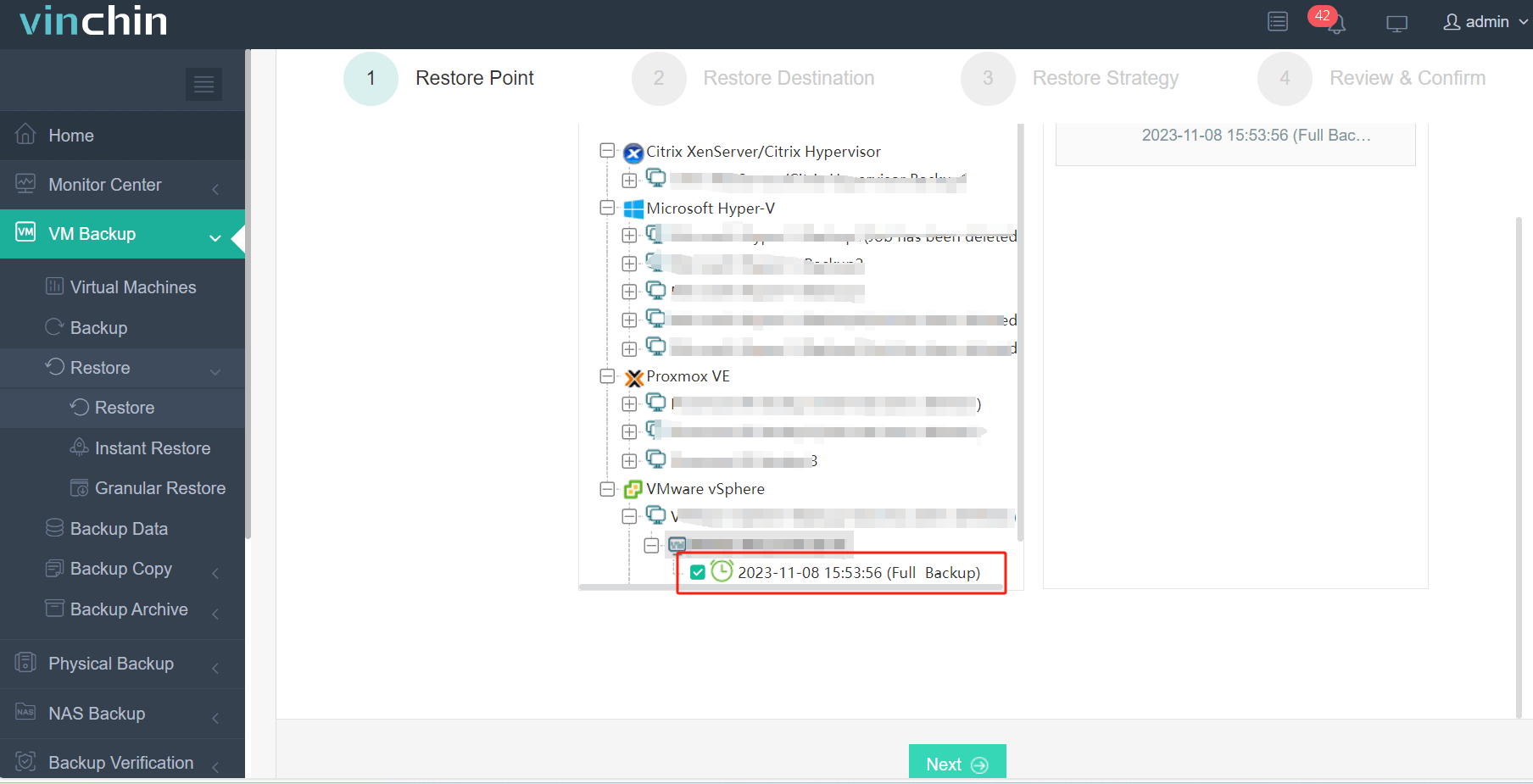
2. Sélectionnez la destination de l'hôte XenServer
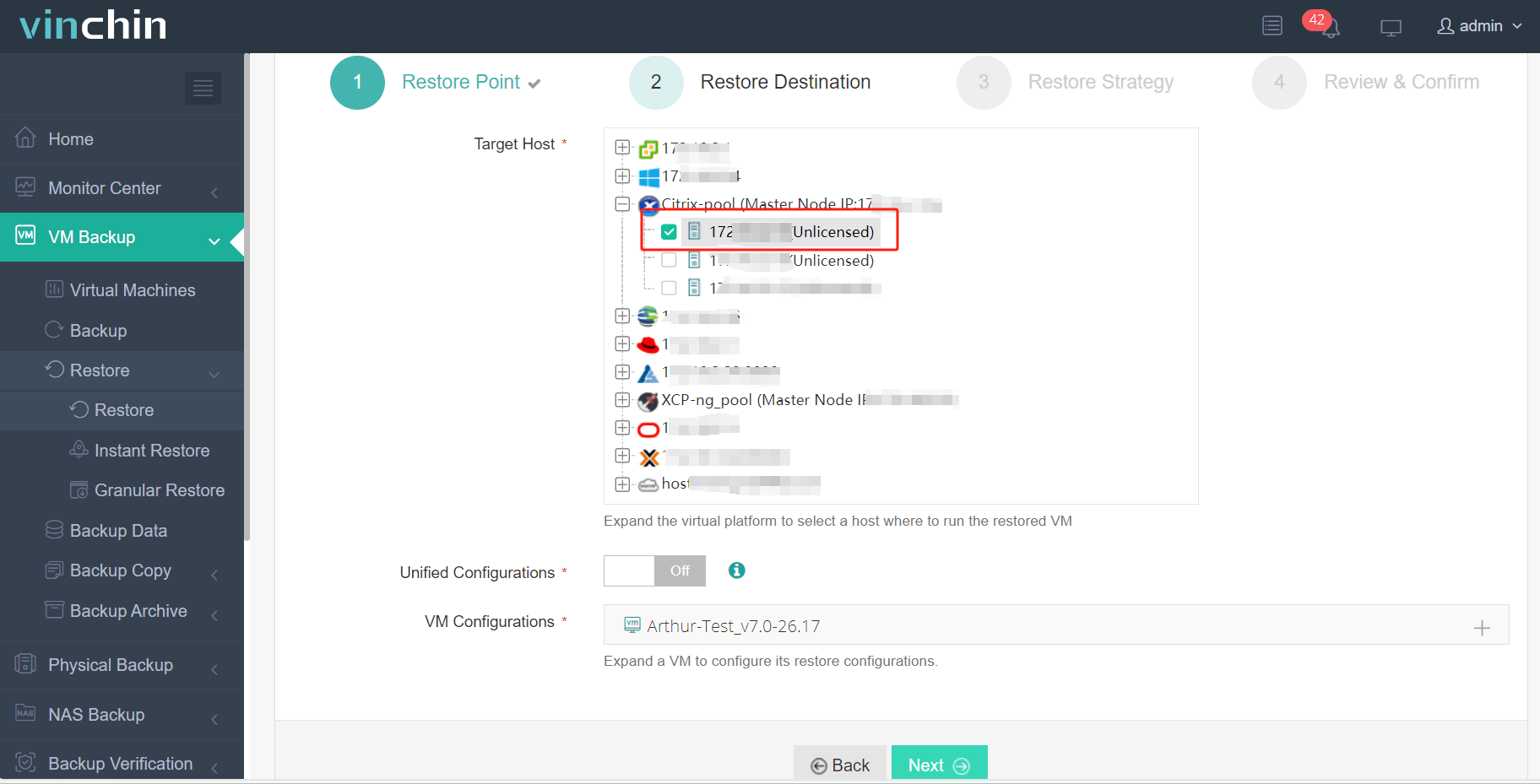
3. Sélectionnez les stratégies de restauration
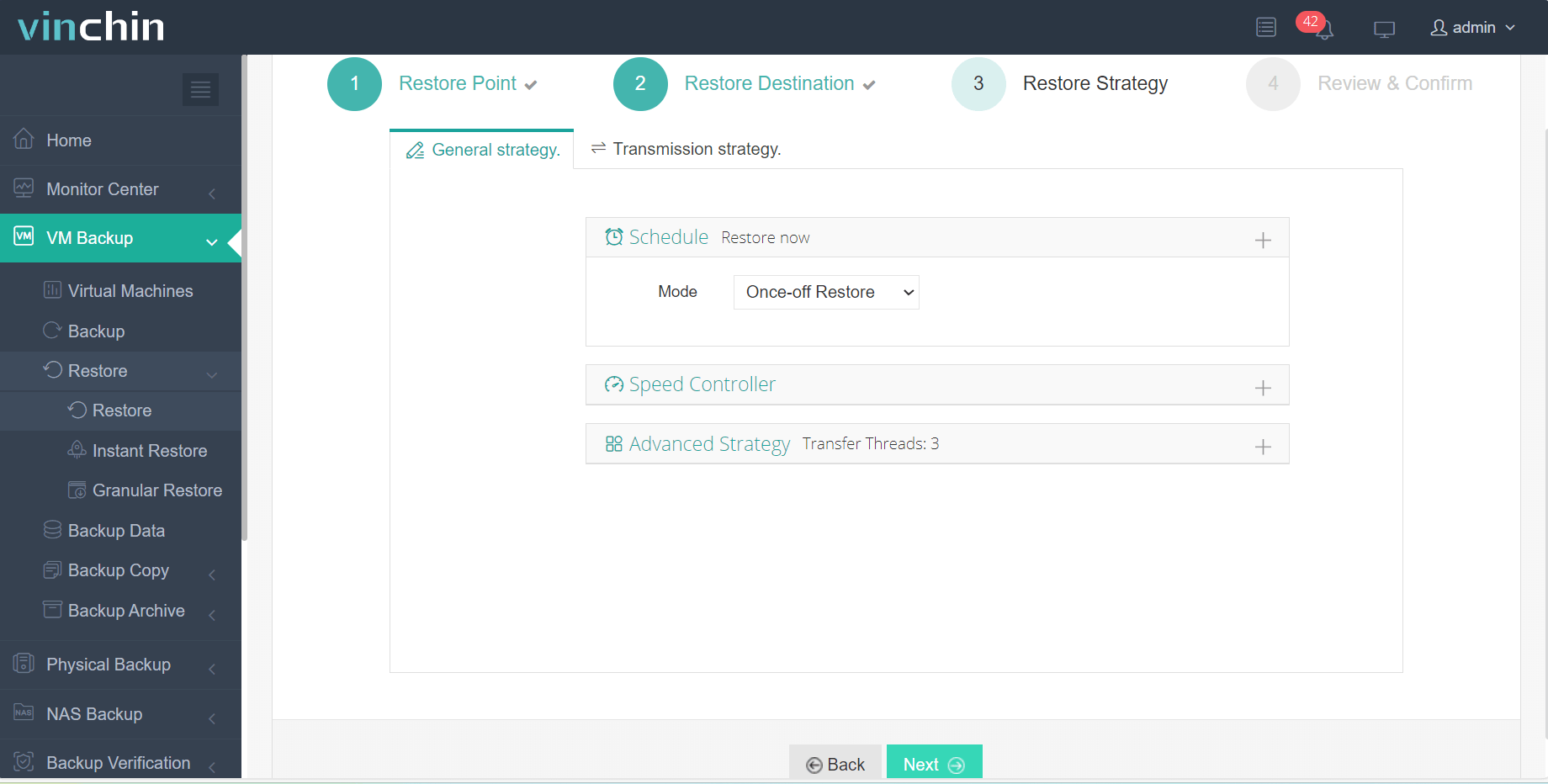
4. Soumettre le travail
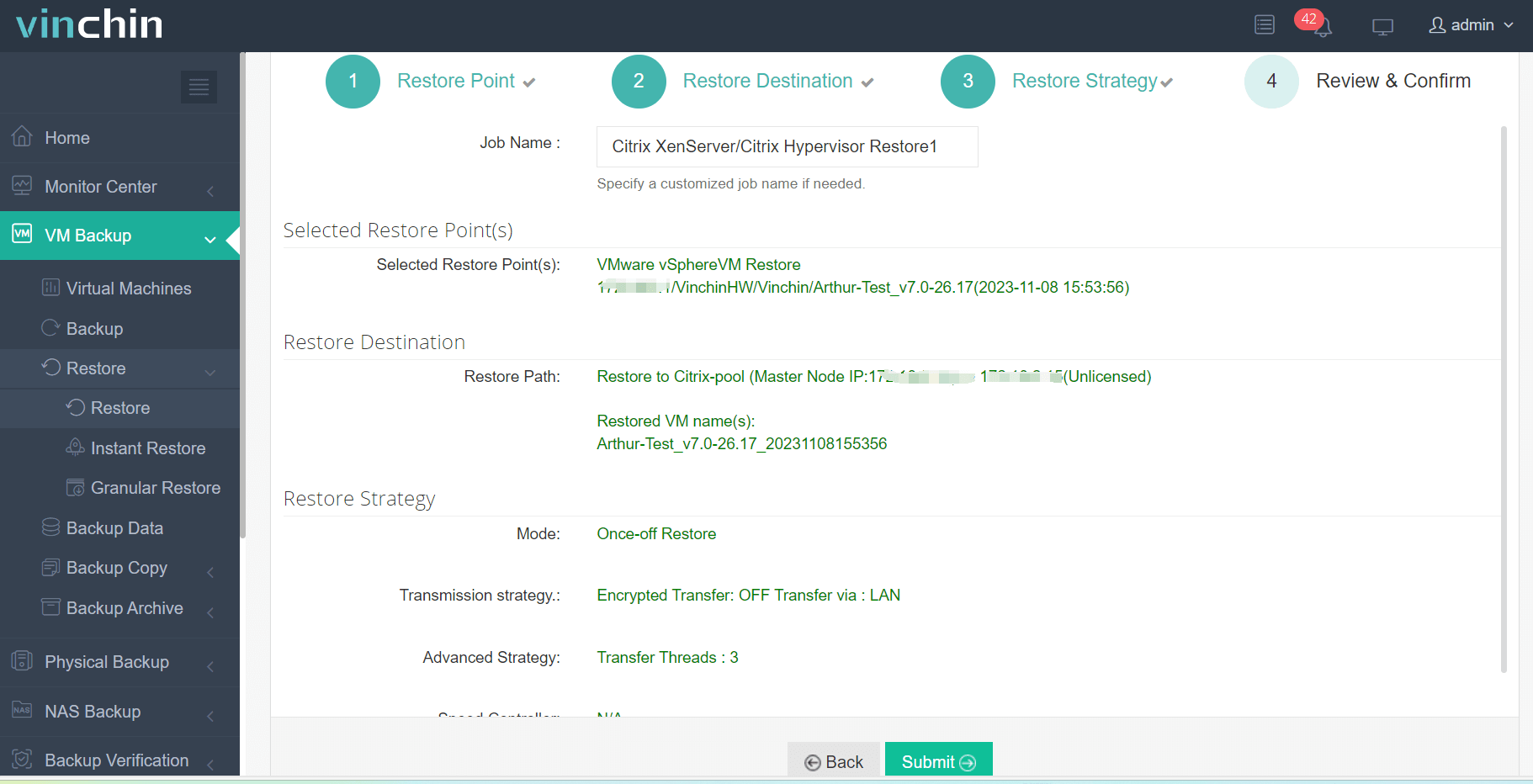
Pour aider à restaurer rapidement une machine virtuelle après tout sinistre, la technologie Vinchin de restauration instantanée vous permet de récupérer une machine virtuelle défaillante à partir de sa sauvegarde en 15 secondes.
Vinchin Backup & Recovery a été sélectionné par des milliers d'entreprises et vous pouvez également commencer à utiliser ce puissant système grâce à un essai gratuit de 60 jours avec toutes les fonctionnalités. Il suffit de cliquer sur le bouton pour obtenir le package d'installation.
Questions fréquentes sur la conversion de disques virtuels avec qemu-img
Q1 : Puis-je utiliser qemu-img pour réparer un disque virtuel corrompu ?
A1 : Qemu-img offre une fonction de vérification qui peut détecter et parfois corriger des erreurs dans les formats de disque pris en charge, mais elle ne permet pas toujours de récupérer toutes les données provenant de disques gravement endommagés.
Q2 : Est-il possible de compresser une image de disque virtuel avec qemu-img ?
A2 : Oui, vous pouvez utiliser la commande convert avec l'option -c pour créer une version compressée de votre image de disque virtuel.
Q3 : Comment afficher les informations détaillées sur un disque virtuel à l'aide de qemu-img ?
A3 : Exécutez qemu-img info [disk_image_file] dans votre terminal ou invite de commande pour afficher des détails tels que le format, la taille et le fichier source.
Résumé
Qemu-img est l'outil de gestion des disques virtuels et peut être déployé sur les systèmes d'exploitation Windows et Linux. Les administrateurs informatiques peuvent l'utiliser pour créer, convertir et redimensionner des disques virtuels afin de gérer les disques virtuels et migrer des machines virtuelles entre différents hyperviseurs.
Vous pouvez également choisir un système plus puissant, Vinchin Backup & Recovery, pour protéger et gérer l'environnement virtuel de manière plus simple. Ne manquez pas l'essai gratuit.
Partager sur:







